BIOSアップデート後にノートパソコンのバッテリーが充電されない
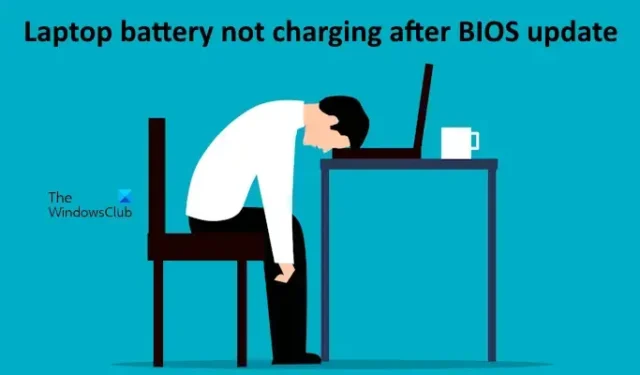
BIOS アップデートはハードウェアの互換性を向上させ、バグを修正するため、インストールする必要があります。ただし、場合によっては、BIOS アップデートのインストール後に問題が発生することがあります。この記事では、一部のラップトップ ユーザーから報告された問題、つまりBIOS アップデートのインストール後に Windows ラップトップのバッテリーが充電されないという問題の解決策について説明します。
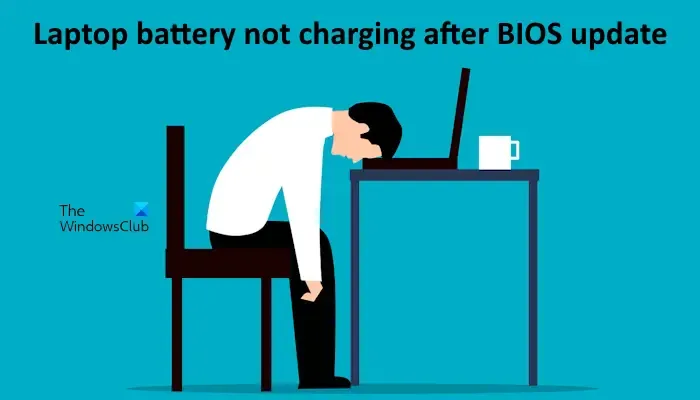
BIOSアップデート後にノートパソコンのバッテリーが充電されない
BIOS アップデート後に Windows ラップトップのバッテリーが充電されない場合は、次の提案に従ってください。
- ハードリセットを実行する
- HP バッテリーヘルスマネージャーの設定を変更する
- BIOSでバッテリー充電制限を確認する
- BIOSのダウングレード
- サポート問い合わせ先
以下では、これらすべての修正について詳しく説明します。
1] ハードリセットを実行する
コンデンサの残留電荷は、バッテリー関連の問題を引き起こすことがあります。このような場合、コンデンサを放電すると、問題を解決できる場合があります。ハードリセットを実行すると、これを実行できます。次の手順で、これを実行できます。
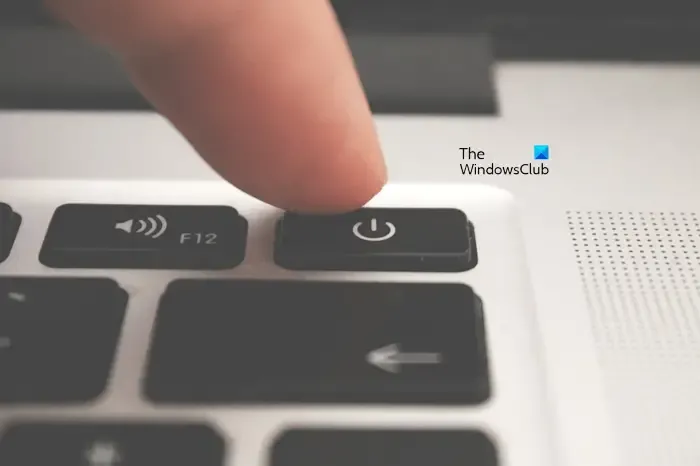
ノートパソコンの電源を完全にオフにして、充電器を外します。次に、以下の手順に従ってください。
- すべての周辺機器を取り外します。
- バッテリーを取り外します。ノートパソコンに取り外し不可能なバッテリーが搭載されている場合は、この手順をスキップしてください。
- 電源ボタンを最大 45 秒間押し続けます。
- バッテリーを再度挿入し、ラップトップの電源を入れます。
次に、充電器を接続した後、充電中が表示されるかどうかを確認します。
2] HPバッテリーヘルスマネージャーの設定を変更する
このソリューションは、HP ラップトップ ユーザー向けです。HP ビジネス ノートブックには、HP バッテリー ヘルス管理機能が搭載されています。この機能には、HP BIOS でアクセスできます。HP ビジネス ノートブックの BIOS でこの設定を変更します。次の手順で変更できます。
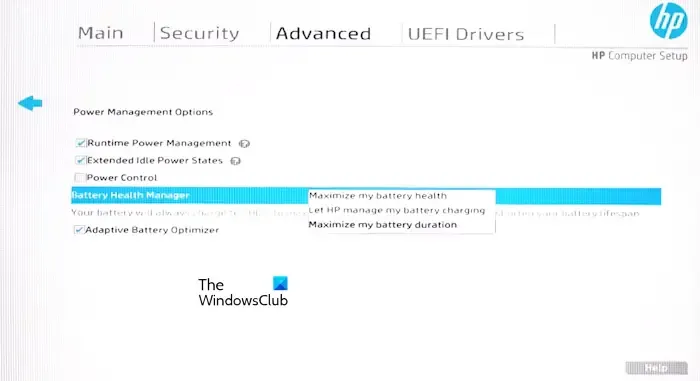
- HP BIOS を入力します。
- BIOS で、キーボードの矢印キーを使用して「詳細」タブを選択します。
- 次に、電源管理オプションを選択します。
- バッテリーヘルスマネージャーのドロップダウンメニューで、バッテリー持続時間を最大化するオプションを選択します。
- 変更を保存し、ラップトップを再起動します。
問題が解決しないかどうかを確認してください。それでも問題が解決しない場合は、Battery Health Manger ドロップダウンで別の利用可能なオプションを選択し、機能するかどうかを確認してください。
3] BIOSでバッテリー充電制限を確認する
一部のラップトップでは、バッテリー充電制限を設定できます。ただし、このオプションは、特定のラップトップ ブランドのすべてのモデルで使用できるわけではありません。ラップトップのバッテリーが特定のパーセンテージに達した後に充電を停止する場合は、ラップトップの BIOS で充電制限が有効になっている可能性があります。これを確認する必要があります。
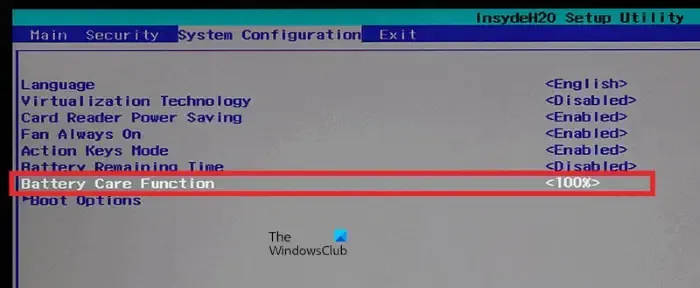
この機能がお使いのノートパソコンで利用できるかどうかを確認するには、ノートパソコンのユーザー マニュアルを参照するか、サポート Web サイトにアクセスする必要があります。この機能が利用できる場合は、ノートパソコンの製造元のサポート Web サイトでこの設定を変更する手順を確認できます。
4] BIOSのダウングレード
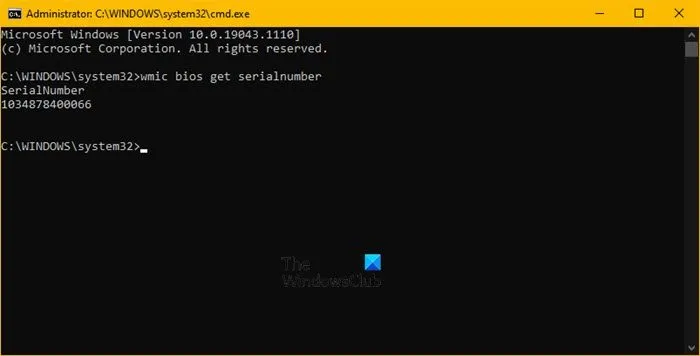
BIOSをダウングレードしてそれが機能するかどうかを確認することもできます。
5] サポートに問い合わせる
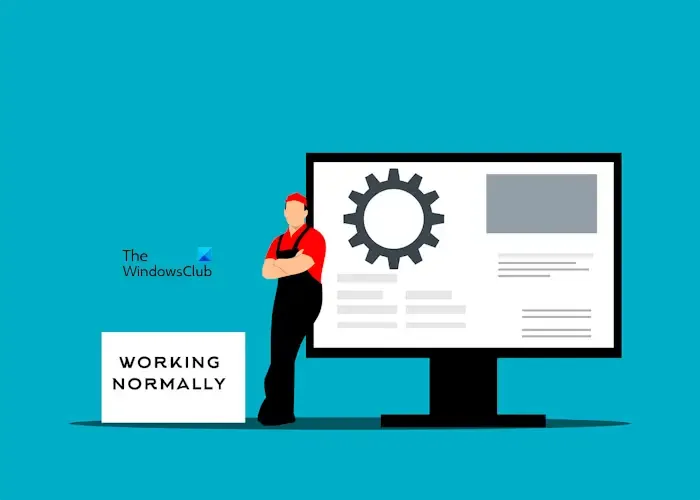
問題が解決しない場合は、最後の手段としてサポートにお問い合わせください。保証期間内であれば、ラップトップをサービス センターに持ち込むことができます。そうでない場合は、プロのラップトップ修理技術者にお問い合わせください。問題はラップトップのマザーボードに関連している可能性もあります。サポートに連絡すると、この問題を解決できる場合があります。
ノートパソコンのバッテリーを接続しているのに充電されないのはなぜですか?
ノートパソコンのバッテリーが接続されていても充電されない理由は多数考えられます。バッテリーが損傷しているか、ノートパソコンのバッテリーを充電するために使用する充電器に欠陥がある可能性があります。この問題は、充電器に互換性がない場合にも発生します。
ノートパソコンのバッテリーが切れたときの兆候は何ですか?
ノートパソコンのバッテリーが切れそうになると、充電が遅い、バッテリーの放電が早いなどの兆候がコンピューターに表示されます。ノートパソコンのバッテリーが切れると、バッテリー電源で使用できなくなります。充電器を外すとすぐに電源が切れます。



コメントを残す